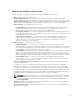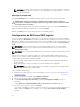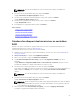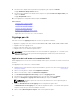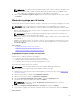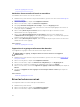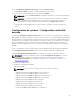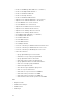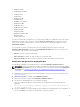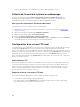Users Guide
REMARQUE : Le disque virtuel sécurisé est créé uniquement si la clé de sécurité du contrôleur a
été créée et que les disques sélectionnés sont de type SED (Self-Encrypting Drives - Lecteurs à
cryptage automatique).
Affichage du récapitulatif
La page Récapitulatif affiche les attributs de disque virtuel en fonction des sélections effectuées.
PRÉCAUTION : Cliquez sur Terminer pour supprimer tous les disques virtuels existants, à
l'exception des configurations étrangères que vous avez spécifiées. Toutes les données résidant
sur le disque virtuel sont perdues.
Pour revenir à une page précédente pour vérifier ou modifier les sélections, cliquez sur Précédent. Pour
quitter l'assistant sans apporter de modification, cliquez sur Annuler.
Cliquez sur Terminer pour créer un disque virtuel avec les attributs affichés.
Configuration de RAID avec RAID logiciel
Pour les contrôleurs PERC S110 et S130, assurez-vous de changer les paramètres SATA dans le BIOS du
système afin d’utiliser Mode RAID. Pour modifier ce paramètre dans le BIOS, la version la plus récente du
BIOS doit être installé. Pour plus d’informations sur les versions du BIOS pour des systèmes différents, voir
Lifecycle Controller Release Notes (Notes de mise à jour de Lifecycle Controller) sur dell.com/support/
home.
REMARQUE : Pour plus d'informations sur la configuration RAID, reportez-vous au livre blanc
Creating RAID using Lifecycle Controller (Création de RAID à l'aide de Lifecycle Controller) sur
delltechcenter.com/lc.
REMARQUE : Si vous disposez d'un BIOS antérieur, vous pouvez configurer le RAID uniquement via
Option ROM.
Utilisez cette fonction pour configurer le RAID si un contrôleur PERC S110 ou S130 est activé sur le
système. Si vous choisissez l'option de RAID logiciel, Lifecycle Controller affiche les disques physiques
comme disques prêts au RAID ou disques non RAID.
• Disque non RAID : disque unique sans aucune propriété RAID. Doit être initialisé pour appliquer les
niveaux de RAID.
• Disque prêt au RAID : le disque est initialisé et un niveau de RAID peut être appliqué.
REMARQUE : Les systèmes d'exploitation Linux et VMware ne peuvent pas être installés à l'aide
du contrôleur RAID logiciel (S110 et S130).
Pour configurer le RAID logiciel :
1. Démarrez Lifecycle Controller. Pour plus d’informations, reportez-vous à la section Démarrage de
Lifecycle Controller.
2. Dans le volet de gauche, cliquez sur Configuration matérielle.
3. Dans le volet de droite, cliquez sur Assistants Configuration
4. Sous Assistants Configuration du stockage, cliquez sur Configuration de RAID pour lancer
l'Assistant.
La page Afficher la configuration RAID actuelle et sélectionner un contrôleur s'affiche.
5. Sélectionnez le contrôleur et cliquez sur Suivant.
Si les disques non RAID sont reliés au contrôleur sélectionné, sélectionnez les disques physiques non
RAID et cliquez sur Suivant pour les initialiser. Sinon, la page Sélectionnez le niveau de RAID
s'affiche.
52